Daugelis standartinio biuro programų vartotojų„Microsoft“ aiškiai neįvertina skaičiuoklės redaktoriaus „Excel“. Išskleidžiamajame sąraše, kuris išsaugo laiką, skirtą įvesti ar ieškoti duomenų, sukuriamas per kelias sekundes, skirtingai nei Access, kur ši procedūra yra sudėtingesnė. Toliau pateikiami trys pagrindiniai tokių sąrašų kūrimo būdai ir kai kurie svarbūs jų valdymo parametrai.
Kas yra išskleidžiamieji sąrašai?
Tokio pobūdžio sąrašai patenka į platų taikymo sritį. Viename langelyje galite įvesti ne vieną vertę, kaip tai daroma pagal nutylėjimą, bet kelis.

Įvesties parinktys gali būti dvi:
- Tik vertės iš sukurto sąrašo.
- Vertės iš sąrašo ir kiti duomenys.
Taigi, mes pradedame dirbti su „Excel“.Sukurti išskleidžiamąjį sąrašą čia yra gana paprasta. Tačiau, pirma, turite atlikti kelis preliminarius veiksmus, kad galiausiai visa procedūra būtų apribota tik būtinų duomenų įvedimo metodo pasirinkimu.
Kaip sukurti išskleidžiamuosius sąrašus „Excel“: bendras metodas
Pradiniame etape suteikiama prieiga prie funkcijos,leidžiantis atlikti šią procedūrą. Kaip sudaryti išskleidžiamuosius sąrašus „Excel“, remiantis standartinėmis programos funkcijomis? Labai paprasta. Pirmiausia pasirinkite vieną ar kelis langelius, kuriuose ji turėtų įvesti reikšmių diapazoną, ir dešiniuoju pelės mygtuku spustelėkite, jei norite iškviesti kontekstinį meniu. Joje pirmiausia naudojame skyrių „Duomenys“, tada elementą „Duomenų patikrinimas“. Ir eikite į parametrų skirtuką.
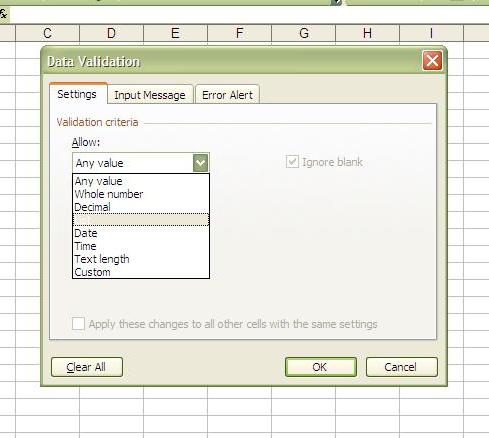
Jame yra sąlyga (kriterijus), kad būtų galima patikrintiduomenų tipo eilutė, kur mes pasirenkame reikšmę „Sąrašas“. Iš esmės likusius laukus kol kas galima palikti nepakeistus. Žemiau yra eilutė, kurioje bus įrašytas reikšmių šaltinis. Tai mus domina.
„Excel 2007“ išskleidžiamasis sąrašas: rankinis duomenų įvedimas
Pradėkime rankiniu būdu įvesdami vertes. Jei kalbėsime apie tai, kaip naudojant „Excel“ metodą sudaryti išskleidžiamuosius sąrašus, sprendimas yra pats parašyti aukščiau esančiame lauke pateiktas vertes. Reikėtų pažymėti, kad norint lokalizuoti rusų kalbą, reikia įvesti reikšmes, atskirtas kabliataškiais. Užduotį anglų kalba naudojamas tik kablelis. Šio metodo trūkumas yra akivaizdus: jis užtrunka per ilgai.
Šaltinis iš diapazono
Antruoju atveju galite naudoti daugiaugreitas sprendimas. Pavyzdžiui, langeliuose turime įvesti visas reikšmes: pradedant A2 ir baigiant A4. Į eilutę, nurodančią šaltinį, įdėkite žymeklį. Tada tiesiog pasirinkite norimą diapazoną. Pati programa uždės lygybės ženklą, tačiau reikšmę užrašys ne forma „(A2: A4)“, kaip tai daroma atitinkamoje formulių eilutėje, o variante „= $ A $ 2: $ A $ 4“.
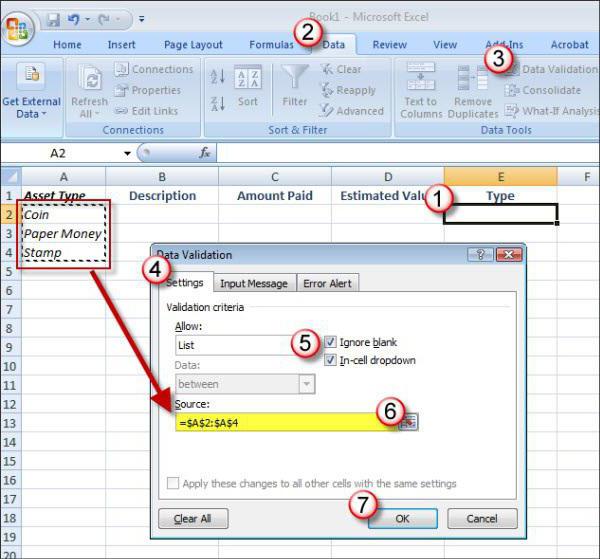
Metodas yra labai geras, kad greitai įterptųvertybes. Bet kaip svarbiausią trūkumą galime pažymėti, kad negalima naudoti langelių diapazonų, esančių kituose lapuose, išskyrus šiuo metu aktyvų.
Įveskite pavadintus diapazonus (sąrašus)
Galiausiai, kitas būdas išspręstiproblema, kaip sudaryti išskleidžiamuosius sąrašus „Excel“. Pirma, pats diapazonas yra sukurtas atitinkamu pavadinimu. Po to, šaltinio eilutėje, jums tiesiog reikia įvesti jo pavadinimą, priešais jį uždėdami lygybės ženklą. Ši technika leidžia jums sukurti sąrašus, naudojant duomenis ir reikšmes, esančius skirtinguose knygos lapuose. Būtent ši parinktis dažniausiai naudojama „Excel 2007“ ir naujesnėse versijose, nes šios modifikacijos nežino, kaip dirbti su diapazonais, kuriuose yra skirtingų lapų duomenys.

Sąrašo parinkčių valdymas
Kalbant apie sąrašų tvarkymą, redaktoriuje„Excel“ turi daug jums reikalingų funkcijų. Bet įdomiausias, ko gero, yra parametrų paskirstymas įvestims tomis pačiomis sąlygomis. Jis naudojamas tais atvejais, kai lape yra per daug patikrinimų ir reikia pakeisti jų sąlygas. Norėdami tai padaryti, duomenų patvirtinimo skyriuje, kuris buvo naudojamas visais ankstesniais metodais, mes einame į skirtuką "Įvesties pranešimai". Čia galite įvesti užuominą, kuri bus rodoma suaktyvinus atitinkamą langelį. Pranešimą galima išjungti paprasčiausiai nuimant varnelę nuo jo rodymo. Klaidos skirtuke galite įvesti įspėjimą apie neteisingą įvestį. Tai naudinga, jei nėra griežtų verčių kontrolės sąlygų arba kai jos iš dalies keičiamos.
Išvada
Kaip matote iš aukščiau, problemakaip sudaryti išskleidžiamuosius sąrašus „Excel“ nėra taip sunku. Kyla klausimas: kurį metodą naudoti? Jei nėra daug duomenų, tiks paprasčiausias variantas. Antrasis metodas yra labiau paplitęs. Tai labiausiai tiks paprastam vartotojui. Bet jei vartotojo žinios apie programą neapsiriboja vien paprasčiausių funkcijų naudojimu, čia bus optimalu sukurti įvardintus sąrašus su vėlesniu duomenų diapazonų įvedimu iš jų. Nes pats įvardyto sąrašo pakeitimas yra greitas ir lengvas. Apskritai galite lengvai pasirinkti sau patogiausią būdą.












